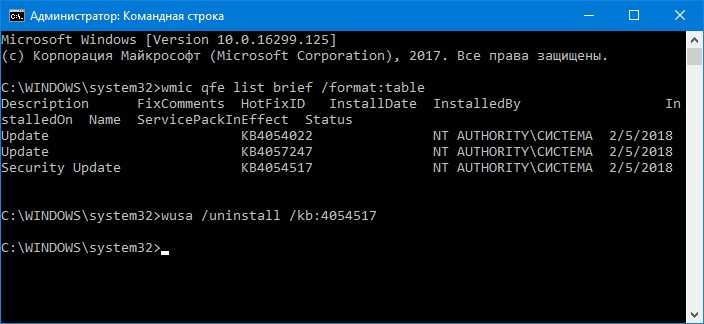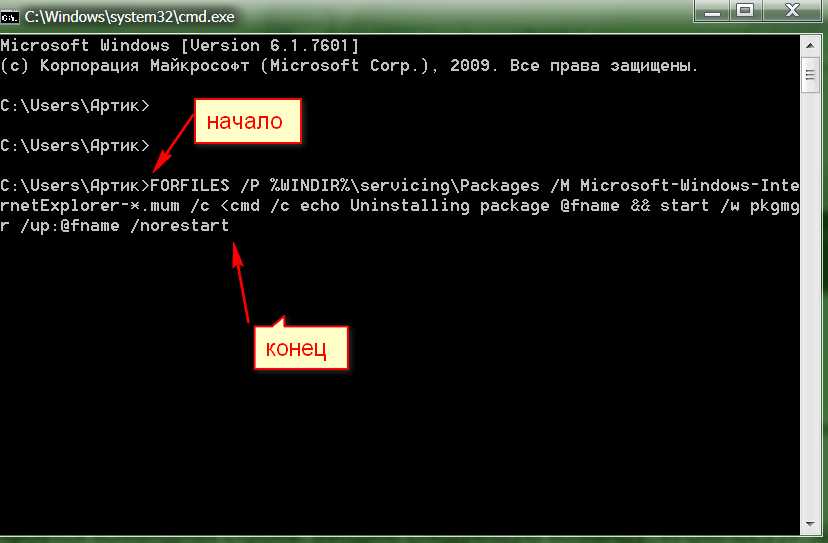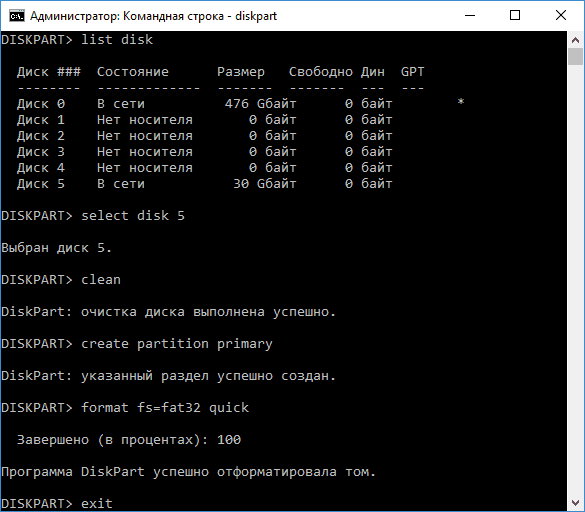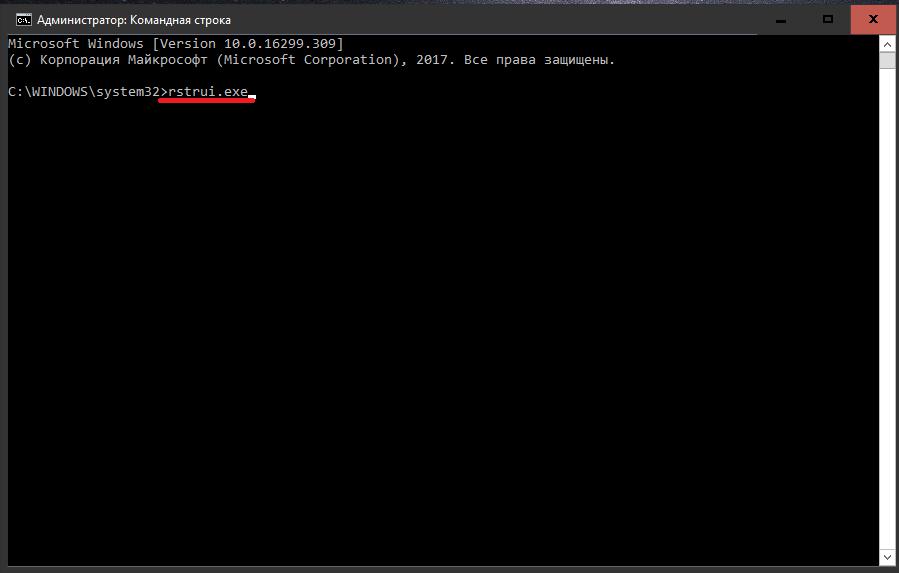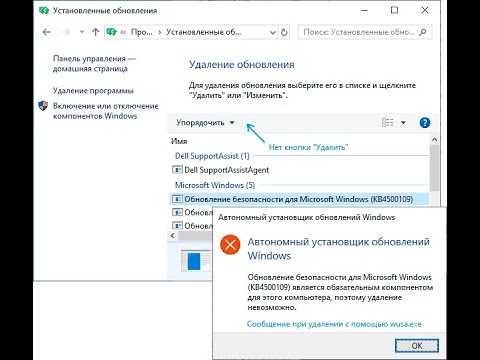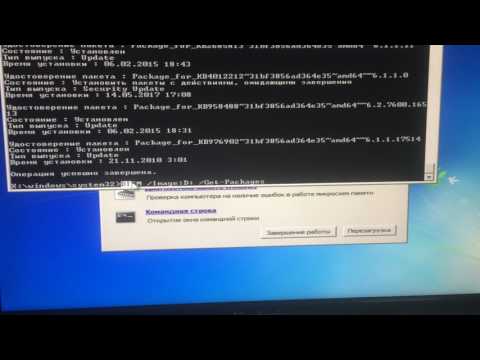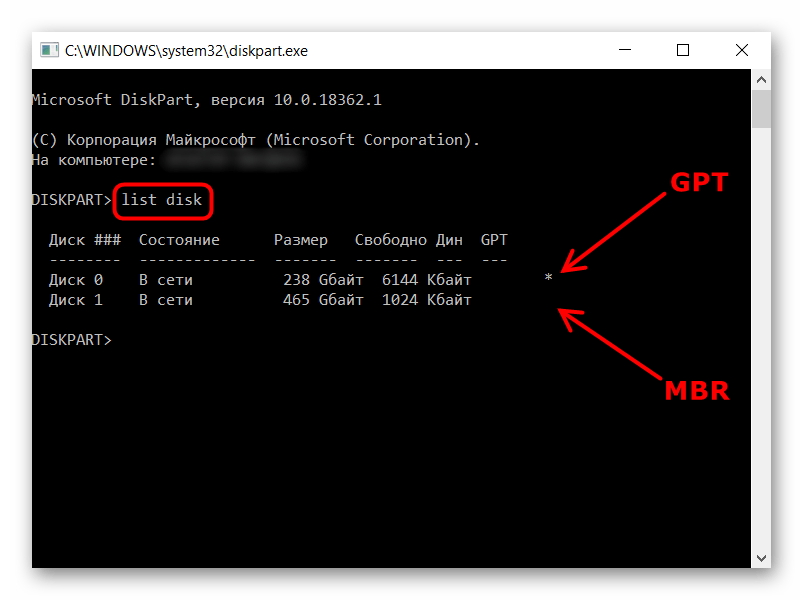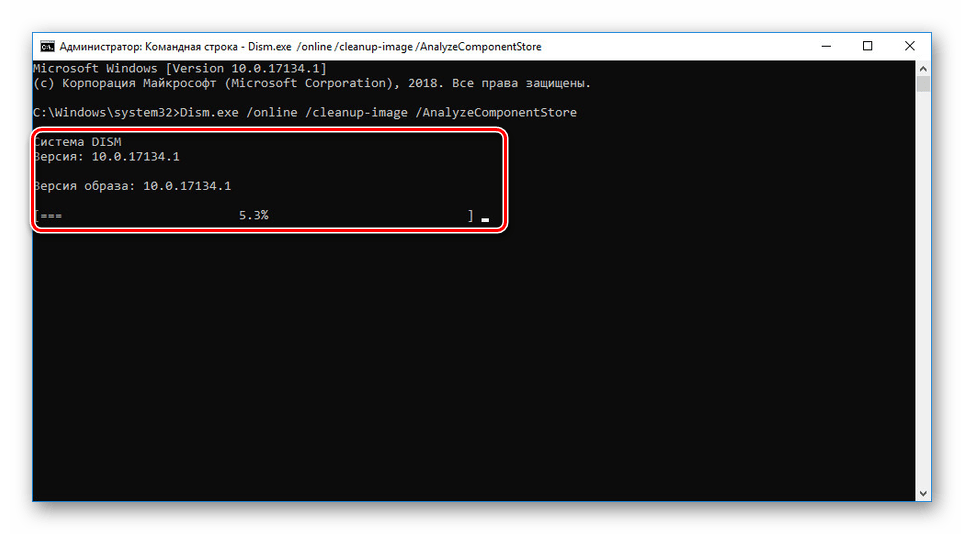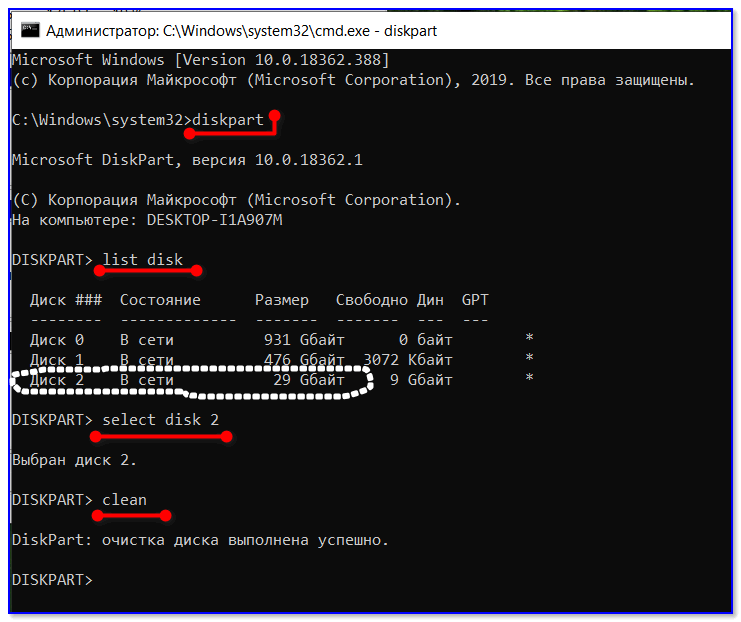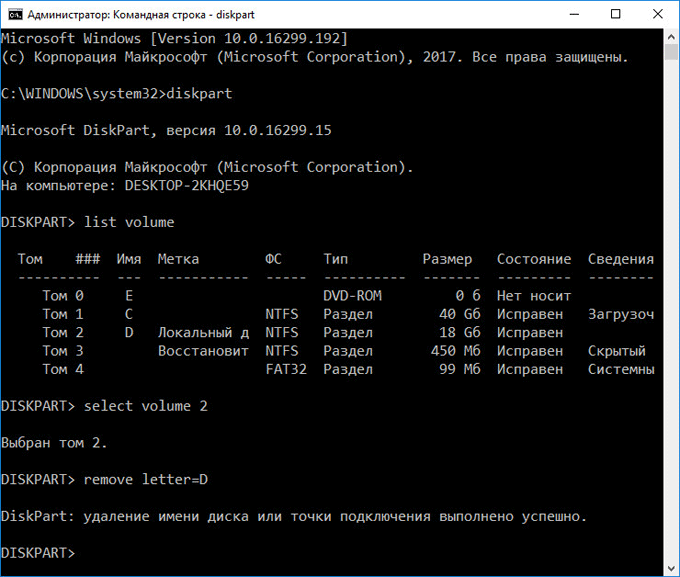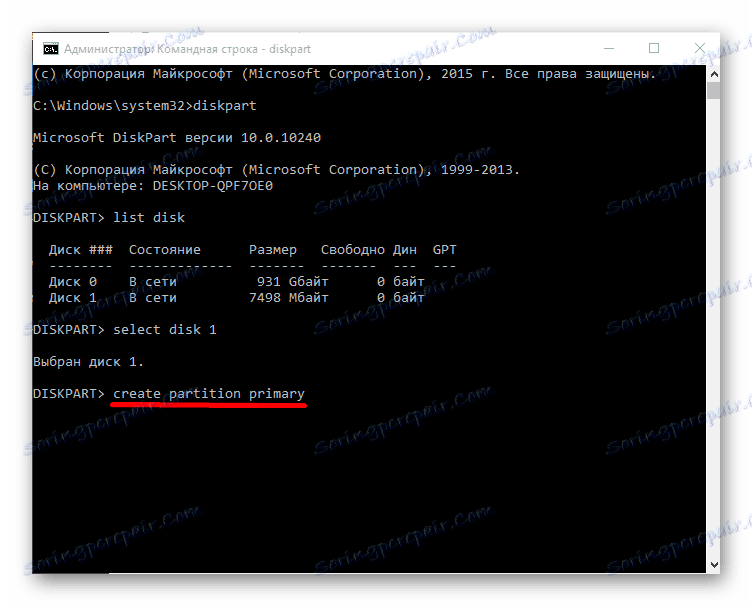Удаление обновления KB976902 с помощью командной строки: пошаговая инструкция
Узнайте, как правильно и безопасно удалить обновление KB976902 через командную строку Windows. Подробные шаги и советы помогут вам выполнить эту задачу без проблем.
Перед удалением обновления KB976902 создайте точку восстановления системы на случай непредвиденных ошибок.
Как удалить обновления Windows 10, если компьютер не запускается
Запустите командную строку от имени администратора, чтобы иметь достаточные права для выполнения всех команд.
Как удалить обновления Windows 10
Введите команду wusa /uninstall /kb:976902 и нажмите Enter для удаления обновления.
Удаление обновлений на Windows 10 через командную строку (cmd)
Подтвердите удаление, следуя инструкциям на экране, и дождитесь завершения процесса.
Удаление обновлений системы Windows 7
После удаления обновления перезагрузите компьютер для применения изменений.
Удаление обновления системы через командную строку
Если удаление не удалось, проверьте, не установлены ли другие обновления, зависящие от KB976902, и удалите их сначала.
Убедитесь, что ваш антивирус не блокирует процесс удаления обновления.
Если командная строка не помогает, попробуйте удалить обновление через Панель управления - Программы и компоненты - Просмотр установленных обновлений.
Как удалить обновления Windows 10 с помощью командной строки
В случае возникновения ошибок проверьте журнал обновлений Windows для получения более подробной информации о проблеме.
❌Как удалить обновление через командную строку CMD EXE
Если ничего не помогает, обратитесь в техническую поддержку Microsoft для получения профессиональной помощи.
Как избавиться от старых обновлений Windows 7